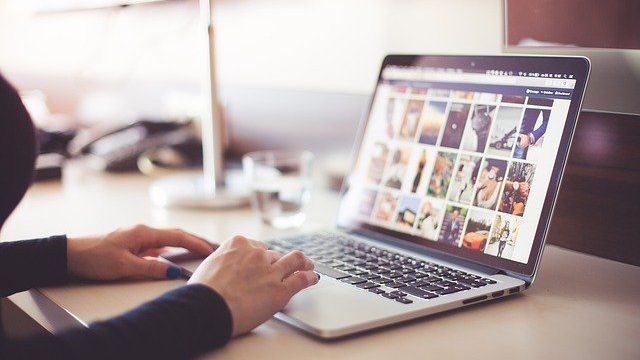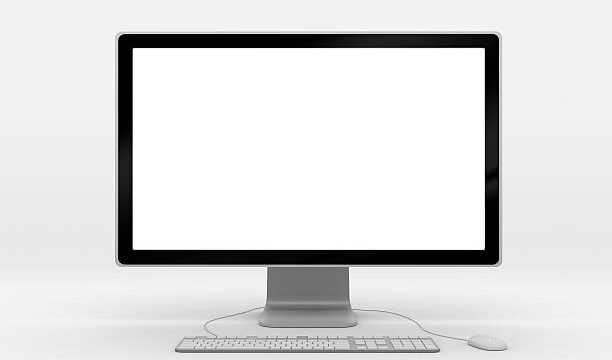といった悩みを解決します。
・wordで文章の文字間隔が開き過ぎた時の対処方法
・なぜありえないくらいの文字間隔が広がるのか?
・【設定変更】文字間隔を開かないようにしよう!
本日は、ワードで文字入力していたら突然文字間隔がドバッと広がってしまった時の解決方法をお伝えします。
Microsoft365やこれまでのwordシリーズどちらでも対応可能ですのでぜひ最後まで読んでみてください。
【宣伝】【ビジネス、情報収集、知識の蓄積が加速する電子書籍配信サービス!】
これまでkindle unlimitedの電子書籍サービスで300冊以上読了してきた私が
自信をもっておすすめします!パソコン系の実用書、専門書も多数配信中です(=゚ω゚)ノ
「Kindle Unlimited 」アマゾンが提供する月額980円で
約130万冊以上の本やマンガ、雑誌を読むことができる月額サービスです。
仮に書籍・雑誌を紙で購入すると1冊500~1,500円くらいはするので
月に2冊以上読む方であれば簡単にもとが取れてしまうのでおすすめです。
→ 電子書籍読み放題サービス「kindle unlimited」読書を楽しもう!
【ワード】wordで文字間隔が異常に開いてしまった時の対処方法
パソコン作業をしていてWord(ワード)利用時に、突然文字の間隔が異常に開いてしまった経験ってありませんか?
この方法を知っているだけで、突然の文字間隔が広がることに悩まされることもなくなりますよ。
wordで文章の文字間隔が開き過ぎた時の対処方法
①ワードの「ホーム」タブをクリックします。
段落の右下にある段落の設定「⇘」を選びます。
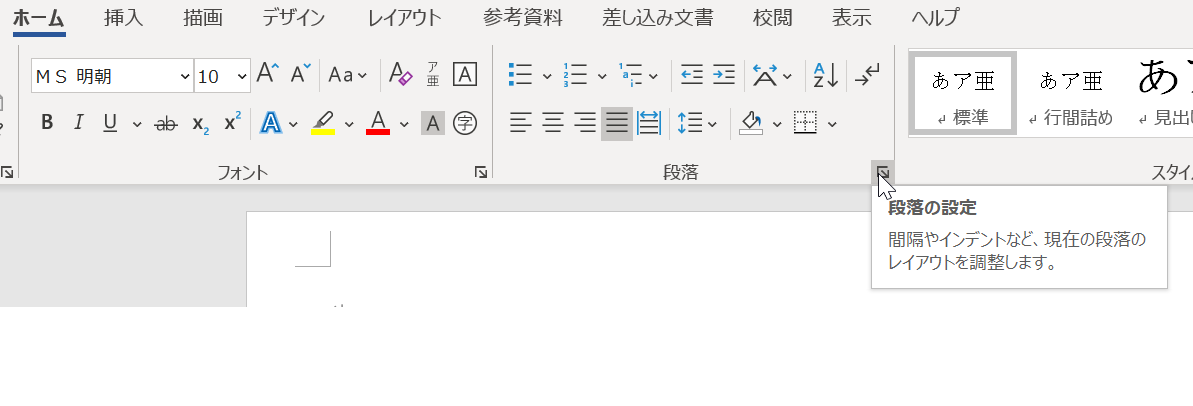
②「段落」ダイヤログボックスが開き、「体裁」タブをクリックします。
「改行時の処理」の欄の「英単語の途中で改行する」の所にチェックを入れます。「OK」をクリックします。
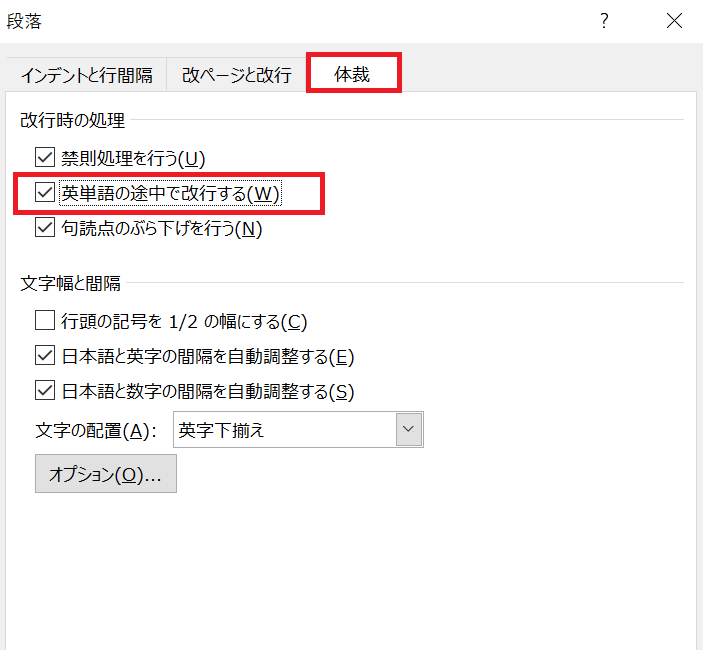
③これで、文字間隔は普通に戻ります。
なぜありえないくらいの文字間隔が広がるのか?
Word(ワード)の初期設定が原因となります。
英単語(単語やURL)が行の末尾に来て、単語の途中で自動改行となり、2行に渡るのを防ぐために、そうなりそうな場合は、その単語を次の行からはじめるようになっています。
残された日本語の文字は、文字数不足のままその行で両端揃えが適応された結果、その行に均等に配置されてしまい、この様に文字間隔が異常に空いてしまうってことです。世知辛い。
標準のフォントサイズが10.5ptのときは14pt以上にすると下図のように行間が広がります。
あとがき
本日は、ワードで文字入力していたら突然文字間隔がドバッと広がってしまった時の解決方法をお伝えしました。
これであの謎の文字間隔が自動でできてしまう悩みから解決されますね!